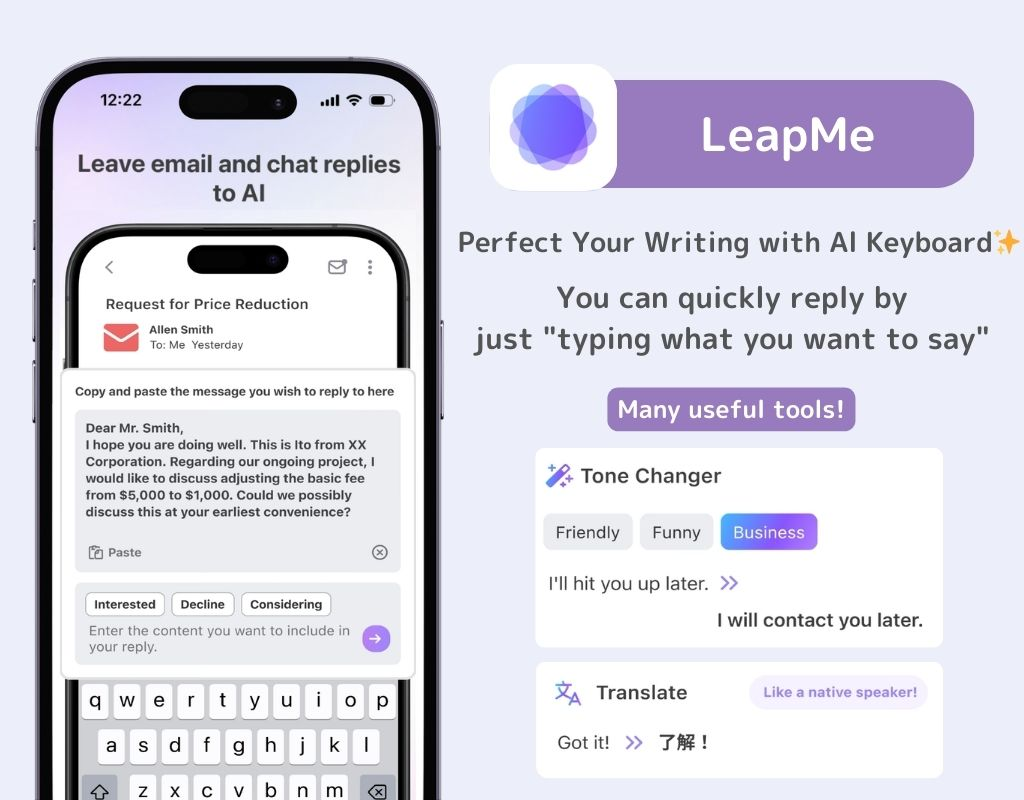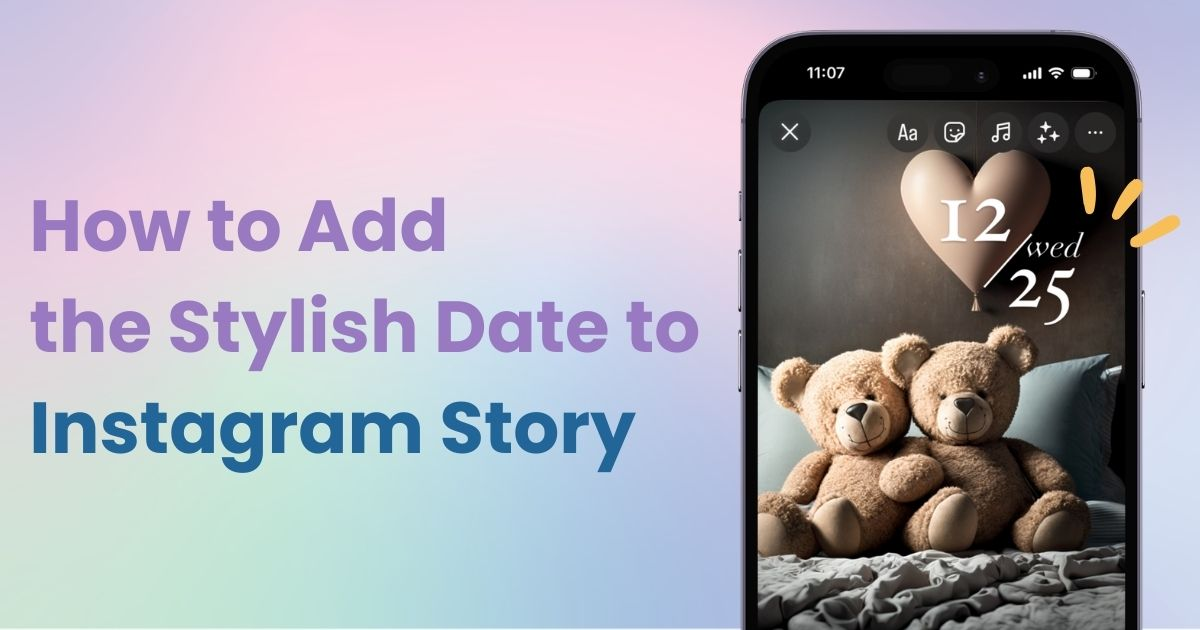
indholdsfortegnelse

Du har brug for en dedikeret app til at tilpasse din startskærm med stil! Dette er den endelige version af påklædningsappen, der har alle påklædningsmaterialerne!
"Det er ikke nok at bare uploade billeder til Instagram Stories? så prøv at tilføje datoer! I denne artikel vil jeg introducere stilfulde måder at skrive datoer på. Lad os få dine Instagram Stories til at skille sig ud fra andre!
Dette er især nødvendigt, når du tilføjer datoer til billeder taget samme dag!
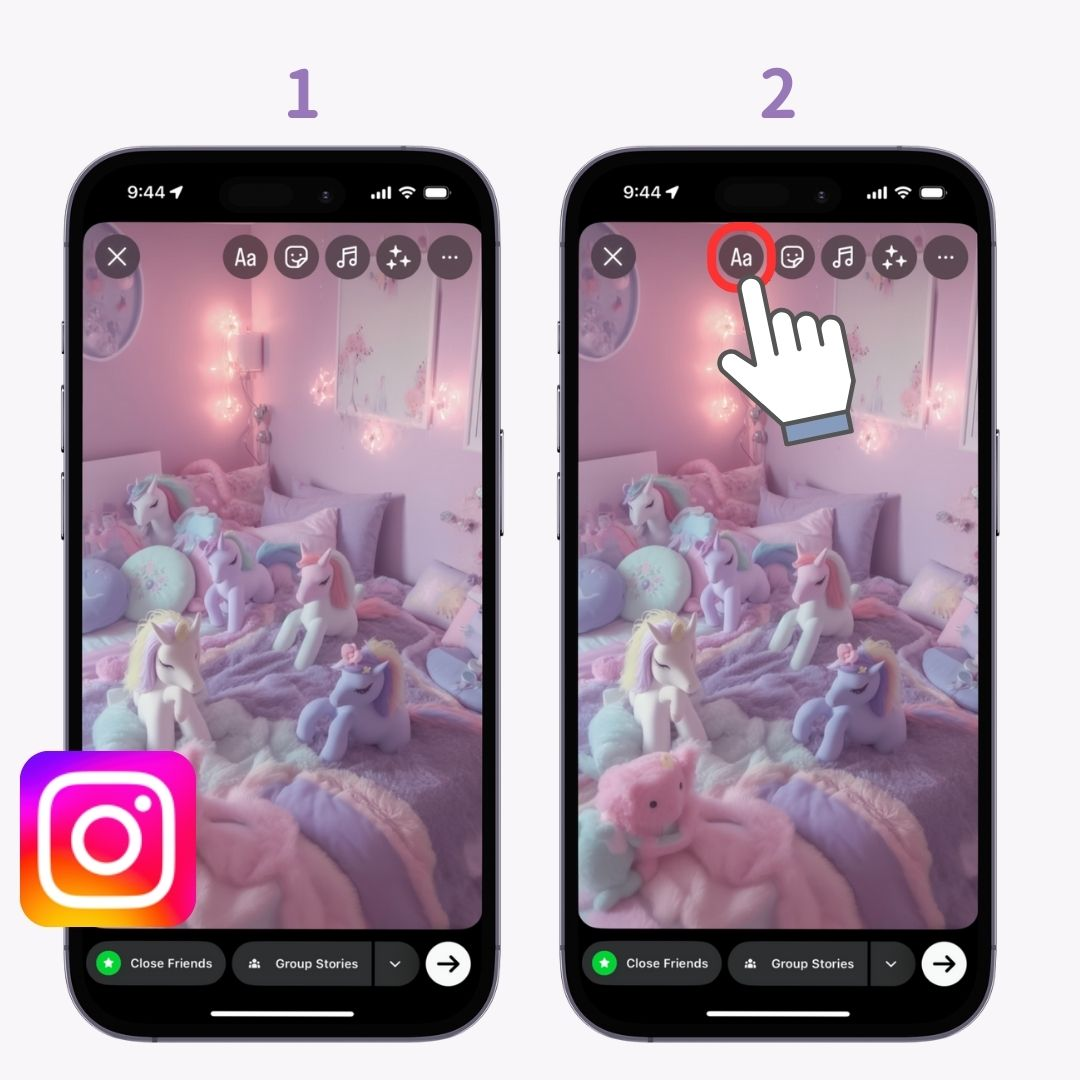
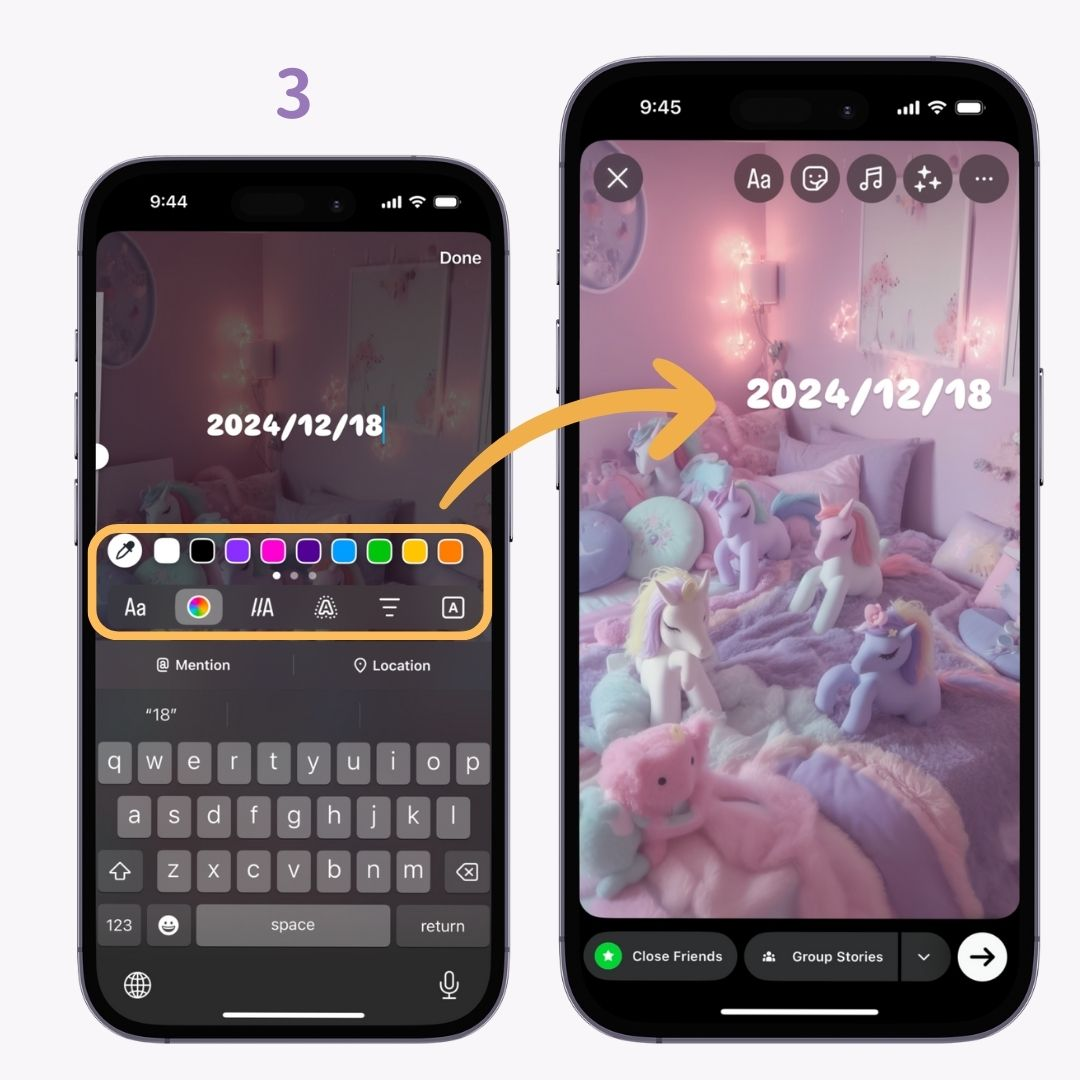
For billeder og videoer taget i fortiden , kan du automatisk indsætte datoer ved hjælp af Instagrams mærkatværktøj. Du kan dog kun vælge den faktiske dato, hvor billedet blev taget. Hvis du vil bruge en anden dato, skal du bruge tekstindtastningsfunktionen i stedet!
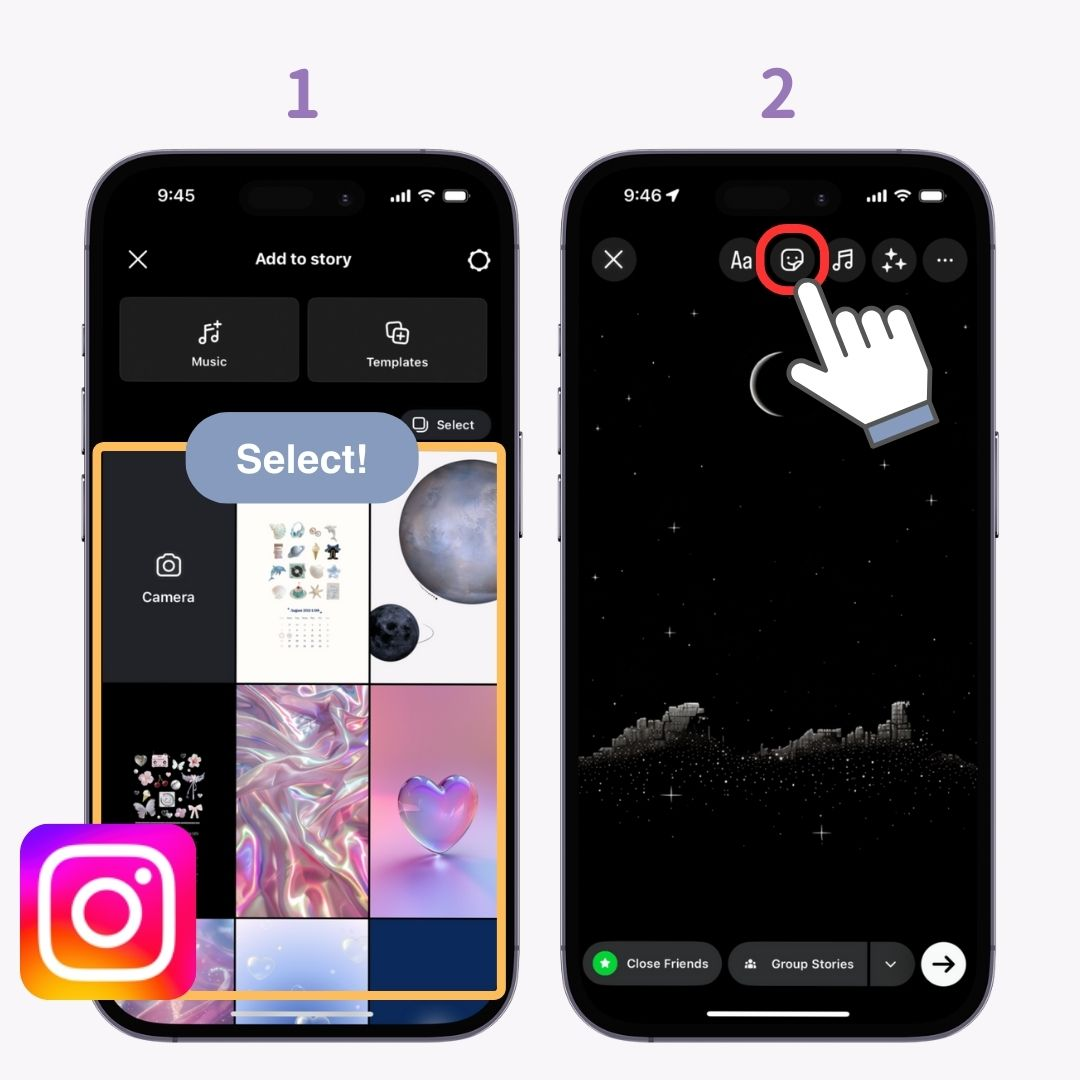
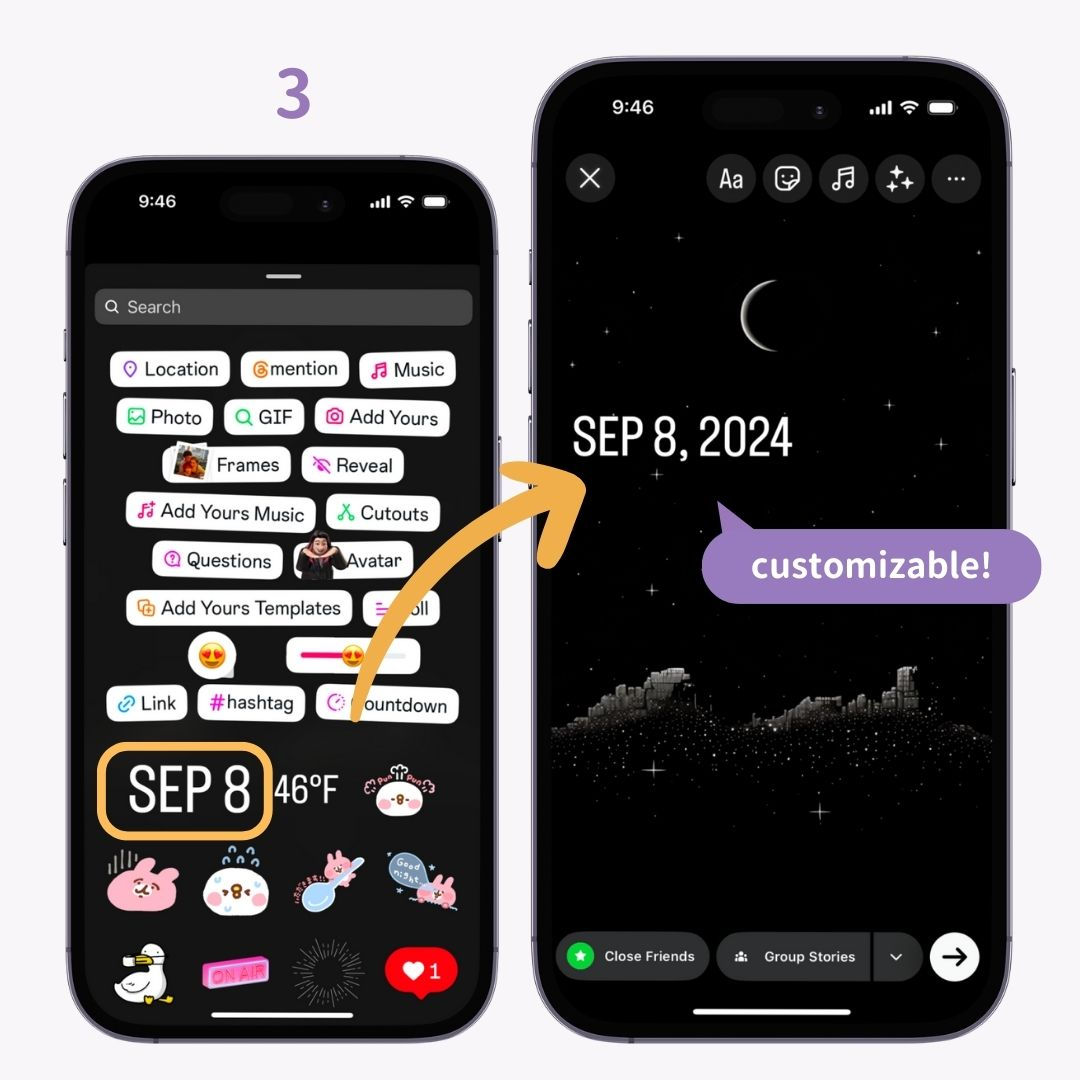
Instagram Stories tilbyder 14 skrifttyper . Vælg en skrifttype, der matcher dit billedes atmosfære for et mere stilfuldt look.
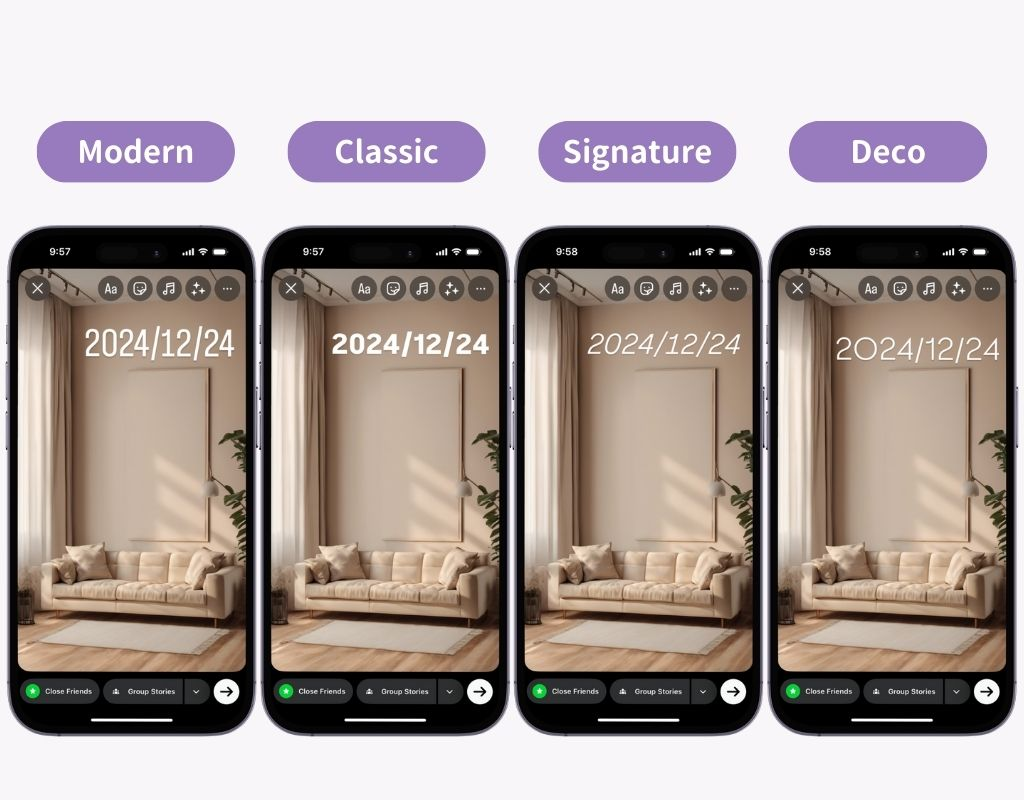
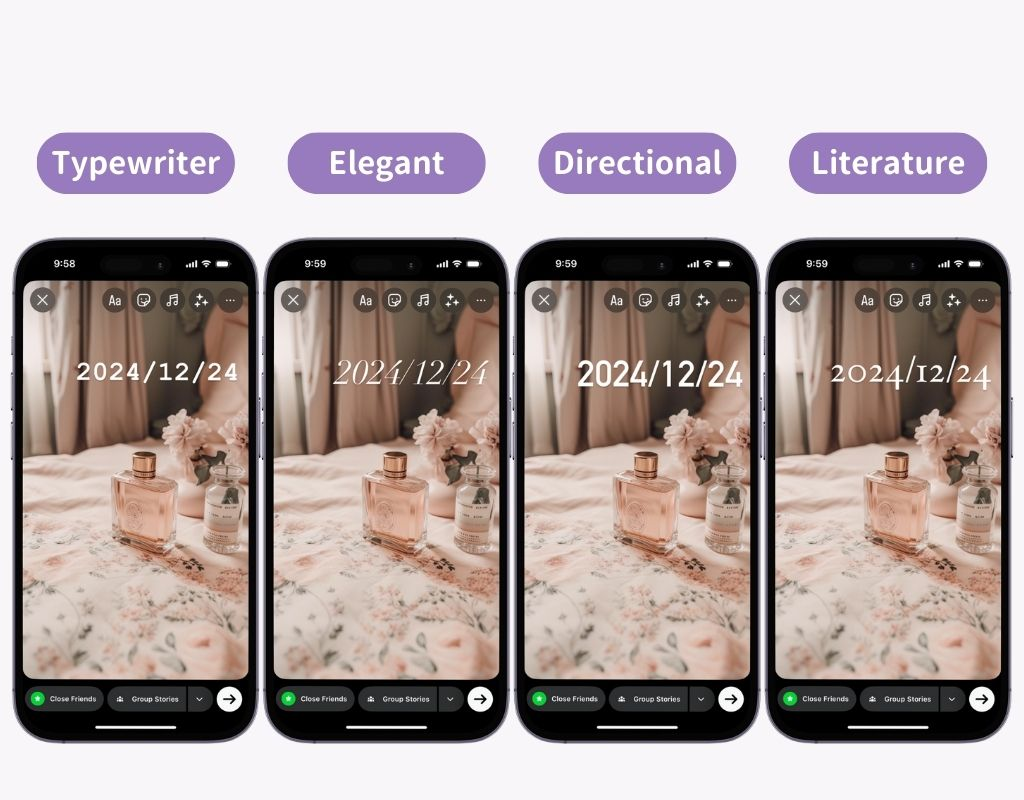
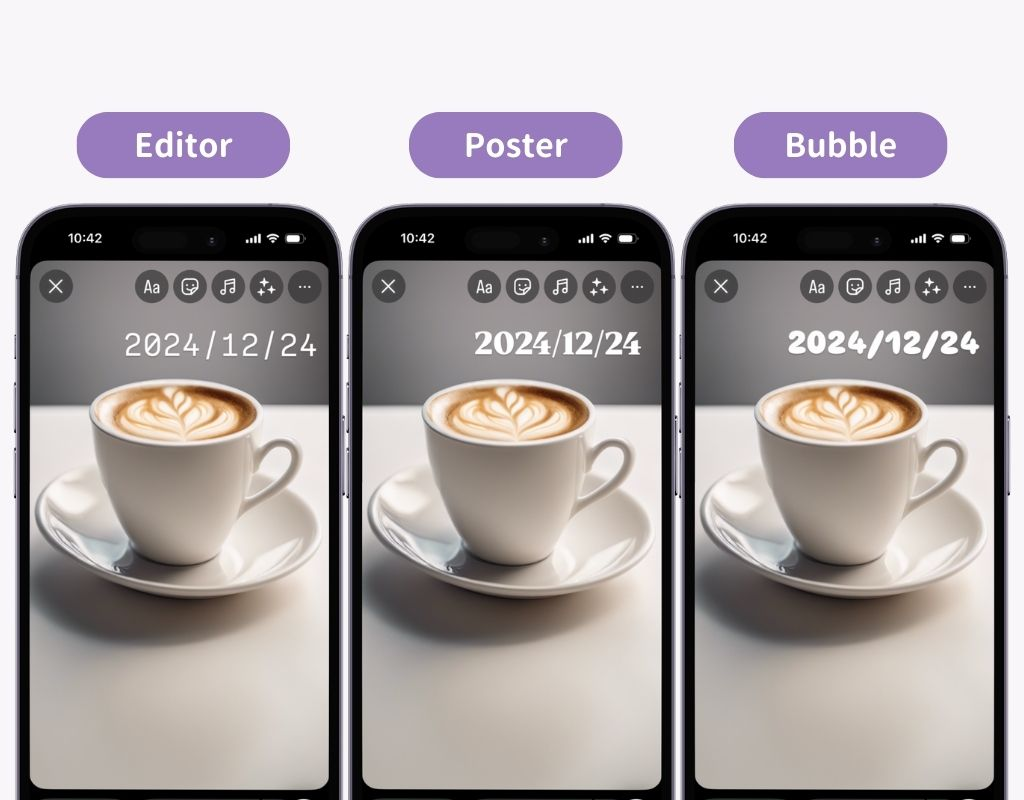
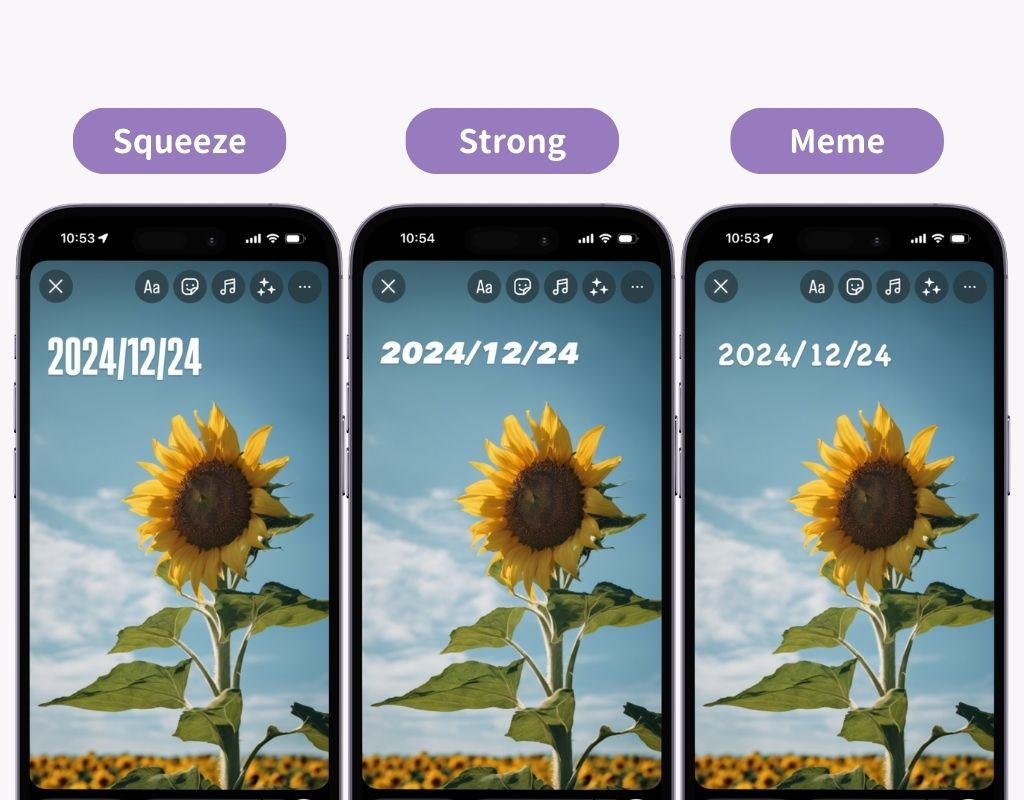
Du kan vælge mellem 27 farver , men du kan tilpasse endnu mere ved at bruge " pipetteværktøjet " 🎨 Dette værktøj lader dig vælge en hvilken som helst farve fra dit billede og anvende den på din tekst.
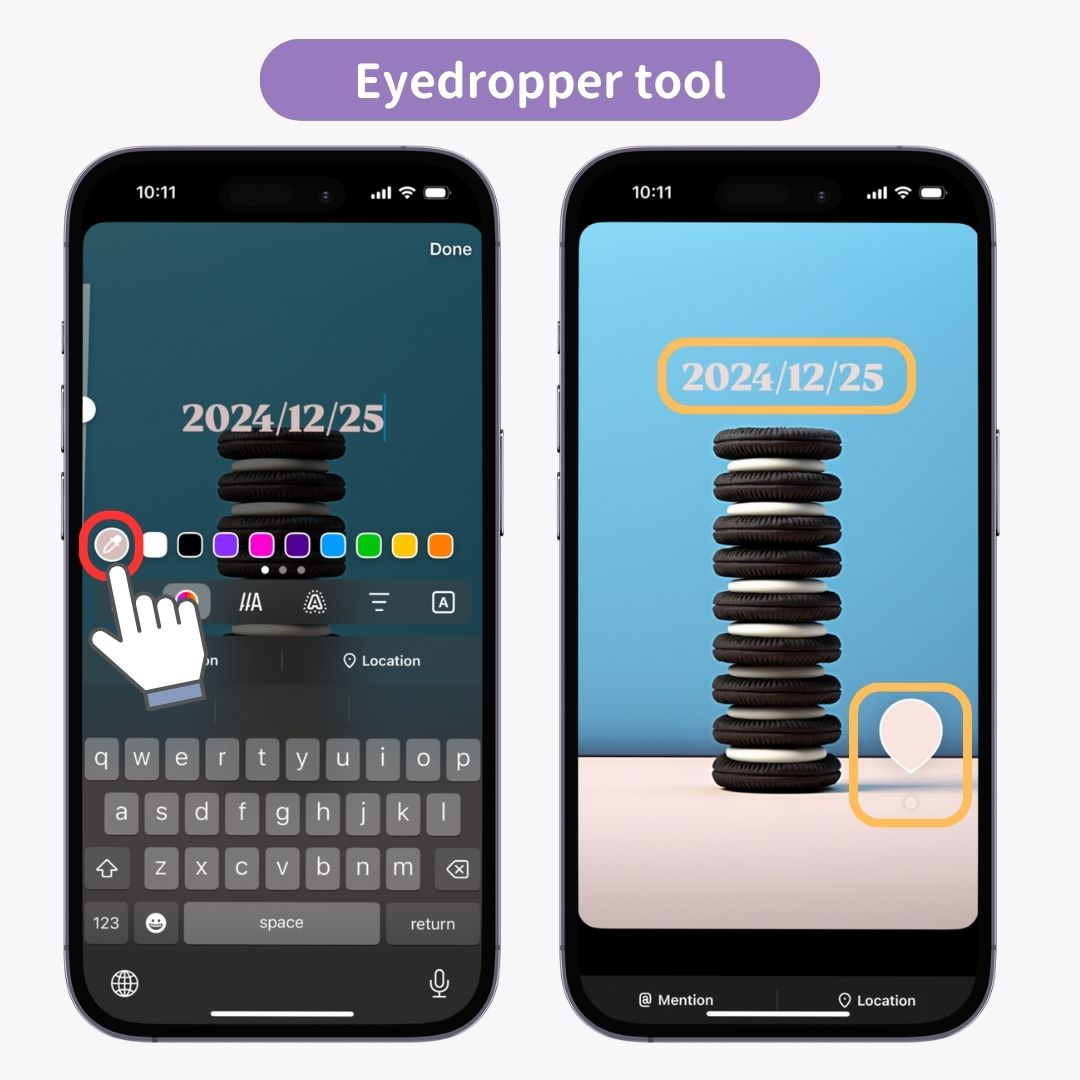
Du kan tilføje bevægelseseffekter til din tekst.

Fire ekstra effekter kan bruges sammen med bevægelseseffekter.
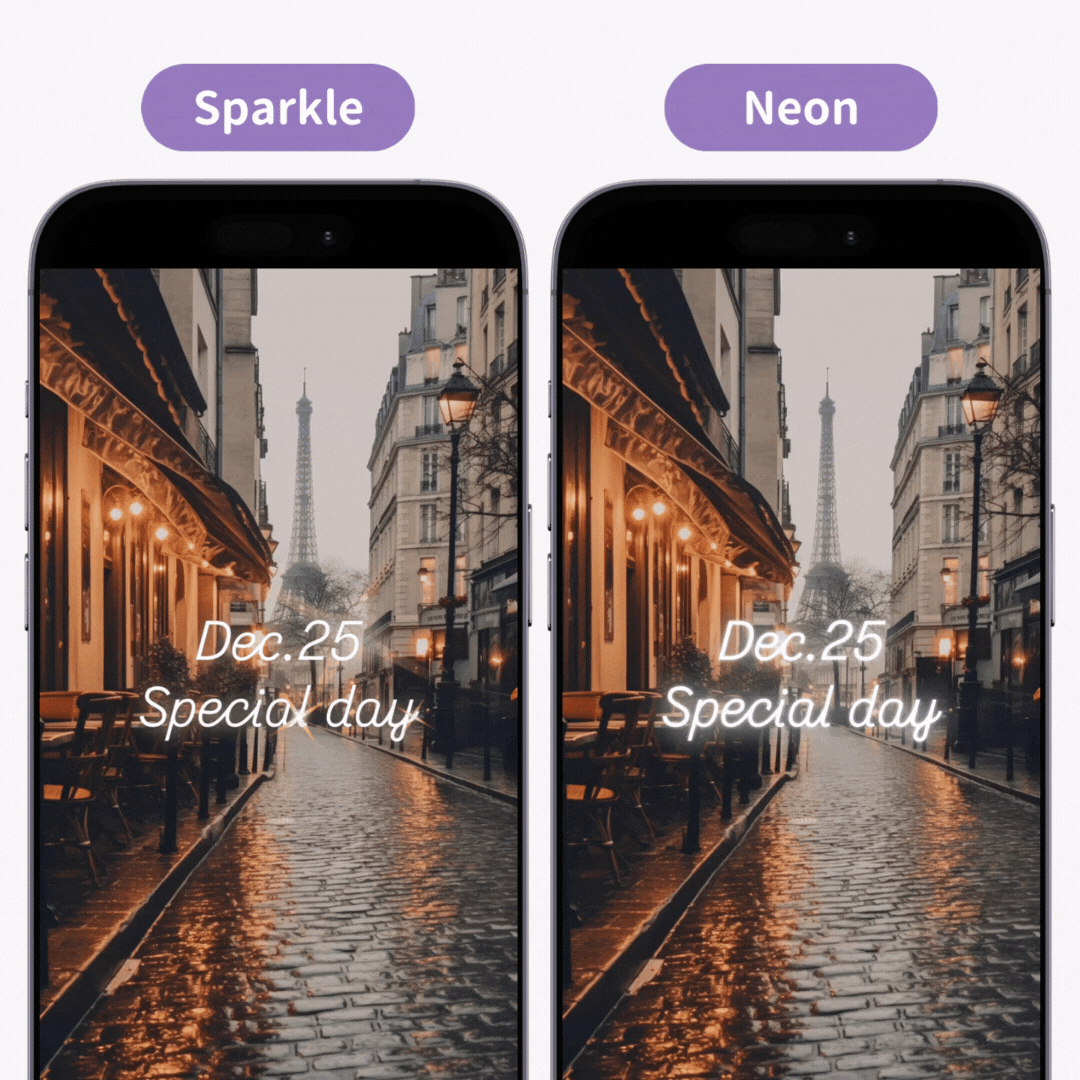
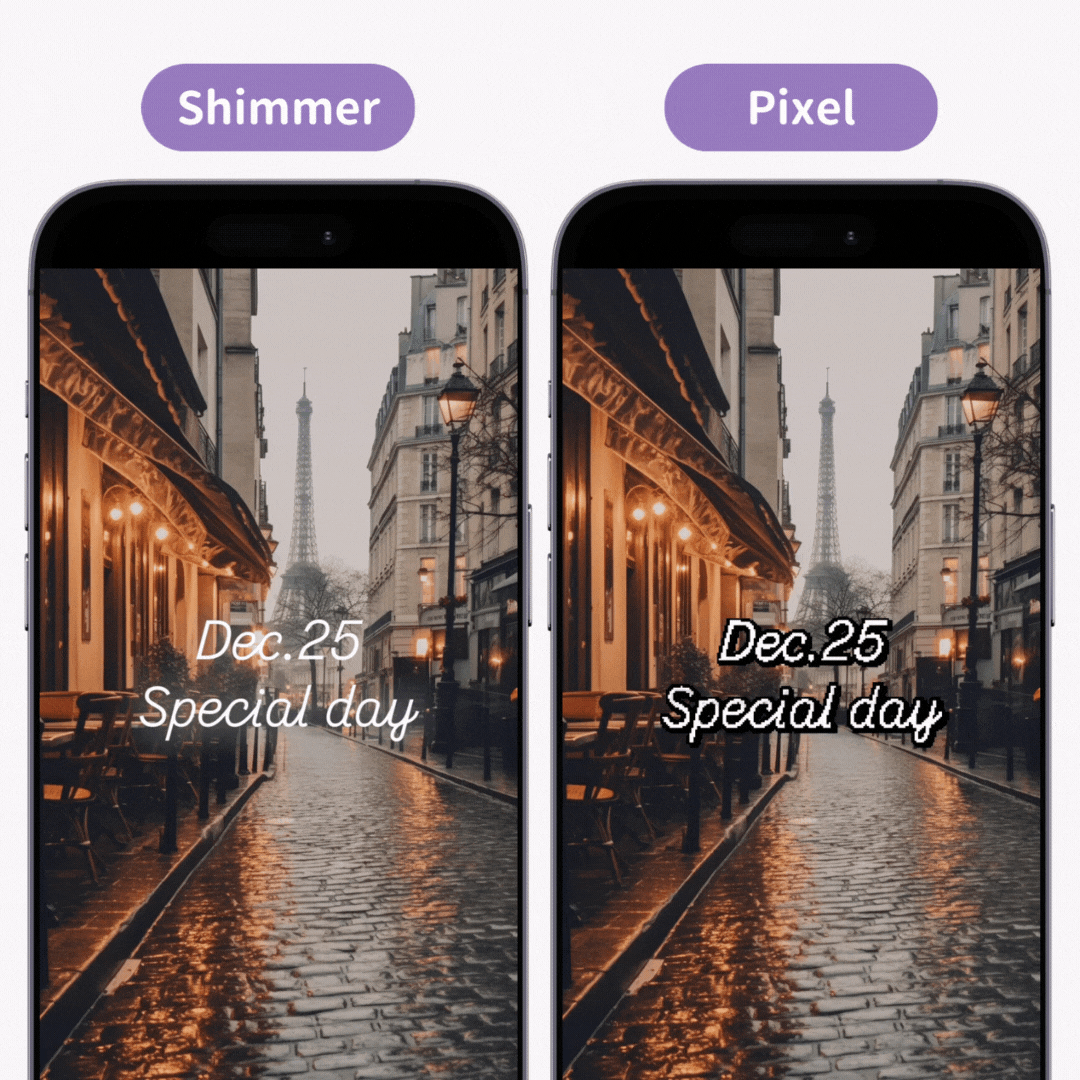
Tekst kan justeres til venstre, centreret eller højre . Men da du frit kan flytte tekst hvor som helst på skærmen, kan du springe denne indstilling over, hvis du foretrækker det!
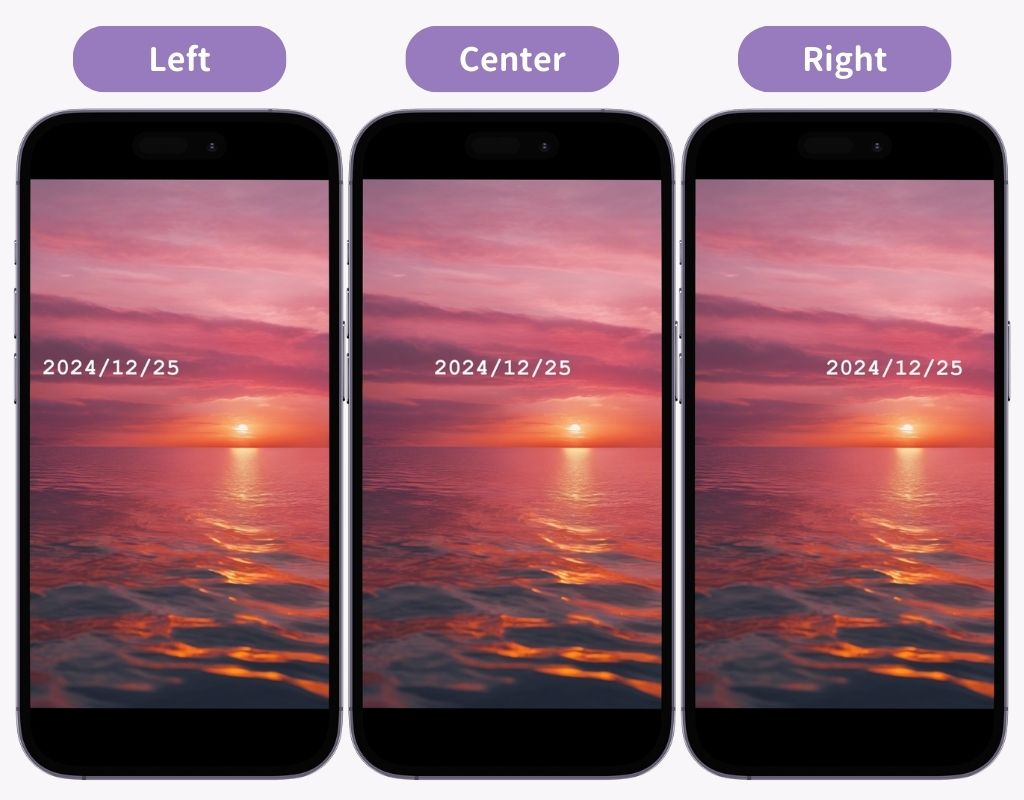
Prøv for eksempel at indtaste datoen separat og lege med placeringen og størrelsen af hvert element... det bliver endnu mere stilfuldt ♡
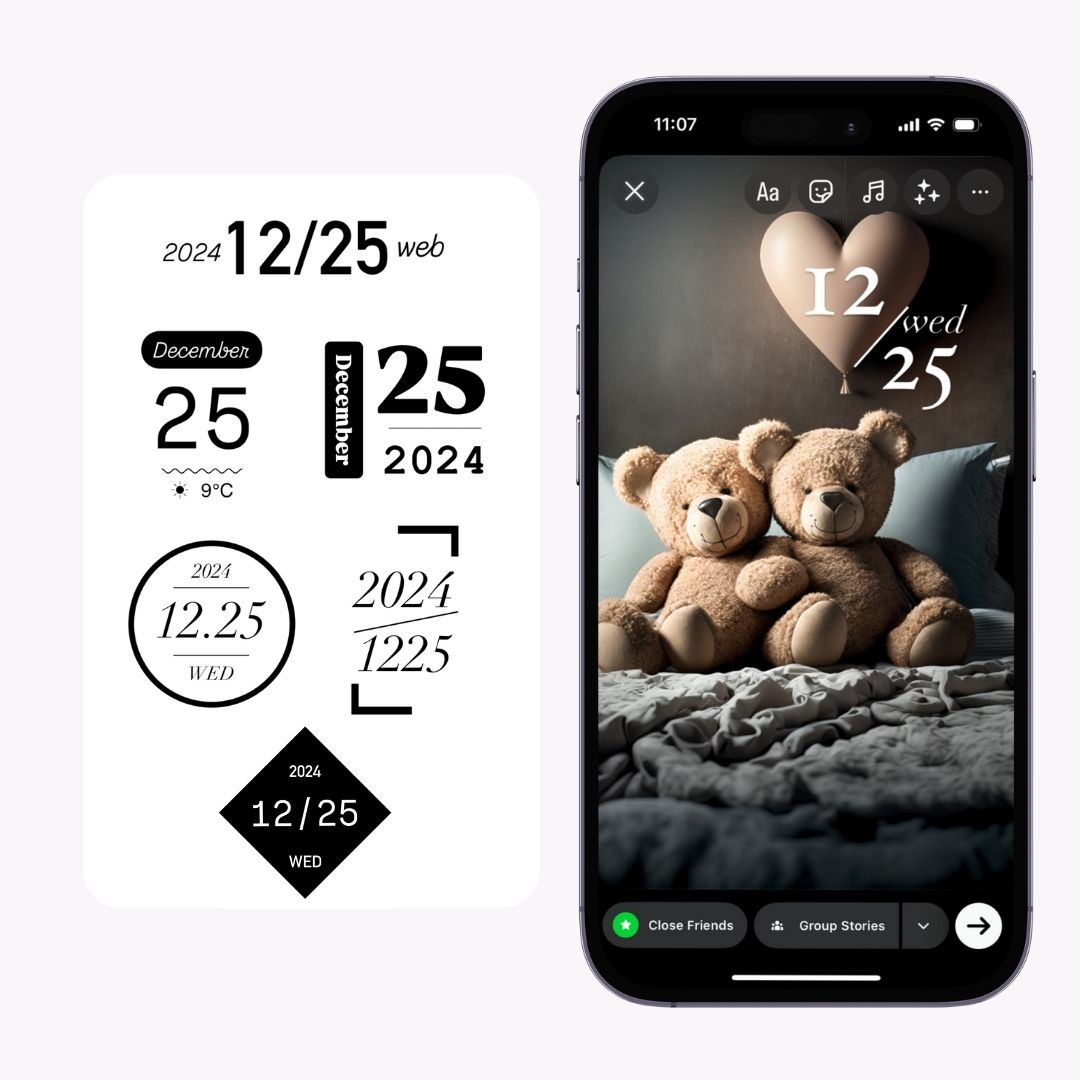
Du kan vælge en baggrundsfarve til din tekstsektion. Du kan selvfølgelig også vælge ikke at have nogen baggrund.
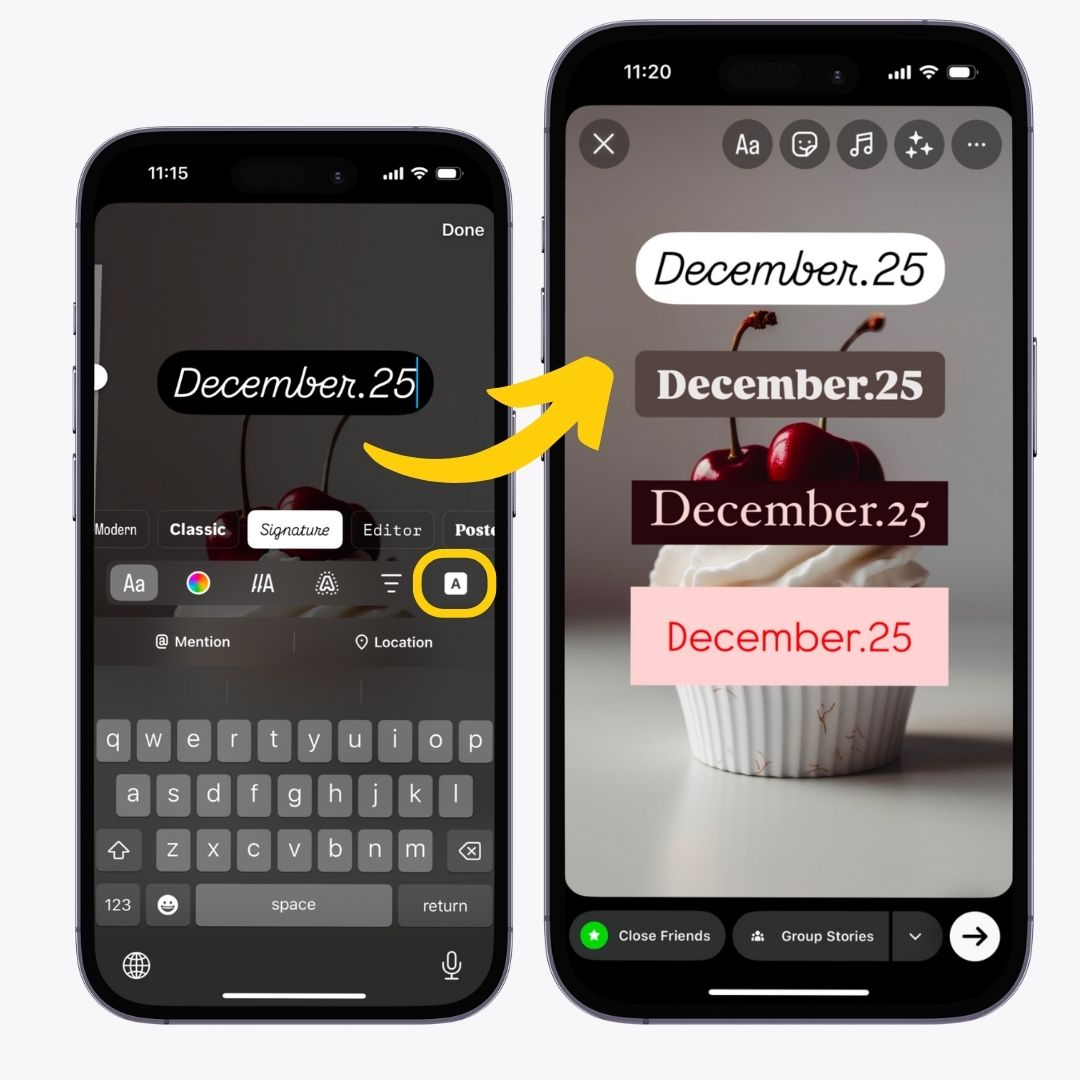
Når du tilføjer datoer, er det vigtigt at placere dem, hvor de ikke forstyrrer dit billedes hovedmotiv.
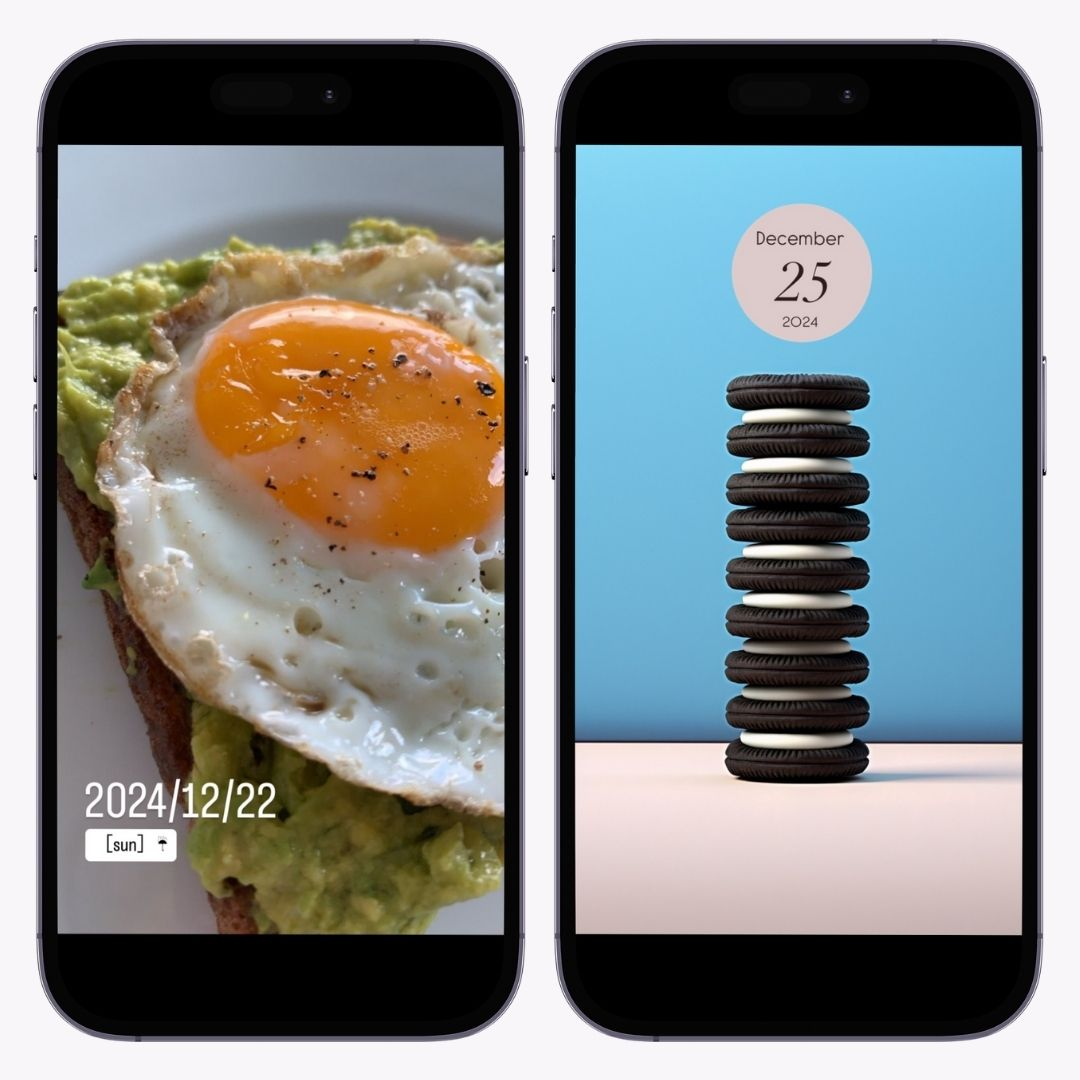
At matche datoens farve med dit fotos tone skaber generel harmoni. Vælg mørkere farver til lyse baggrunde og lysere farver til mørke baggrunde for at sikre tekstsynlighed.
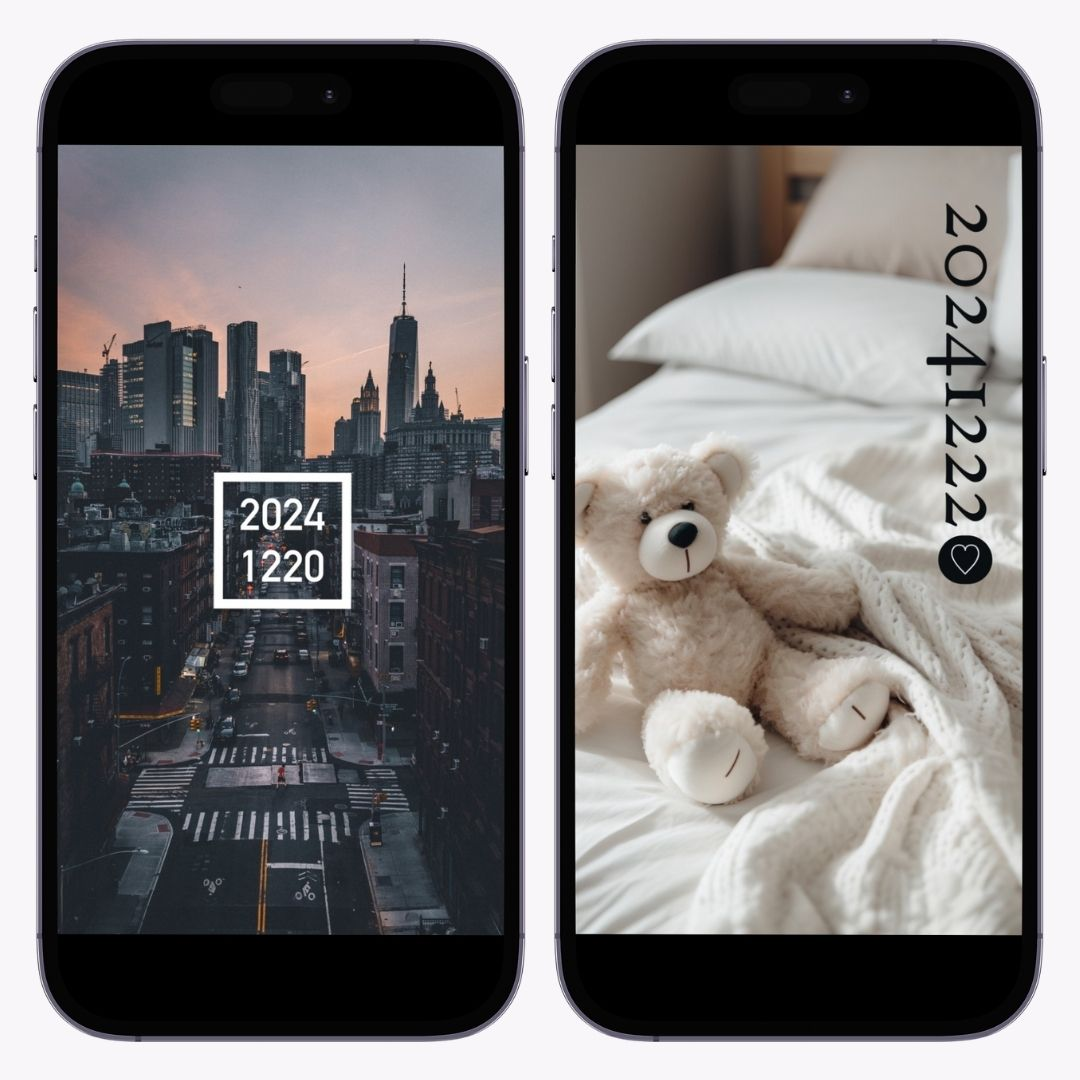
Ved hjælp af Instagrams " GIF "-værktøj kan du nemt tilføje animationer med temaer omkring ugedage eller vejret.
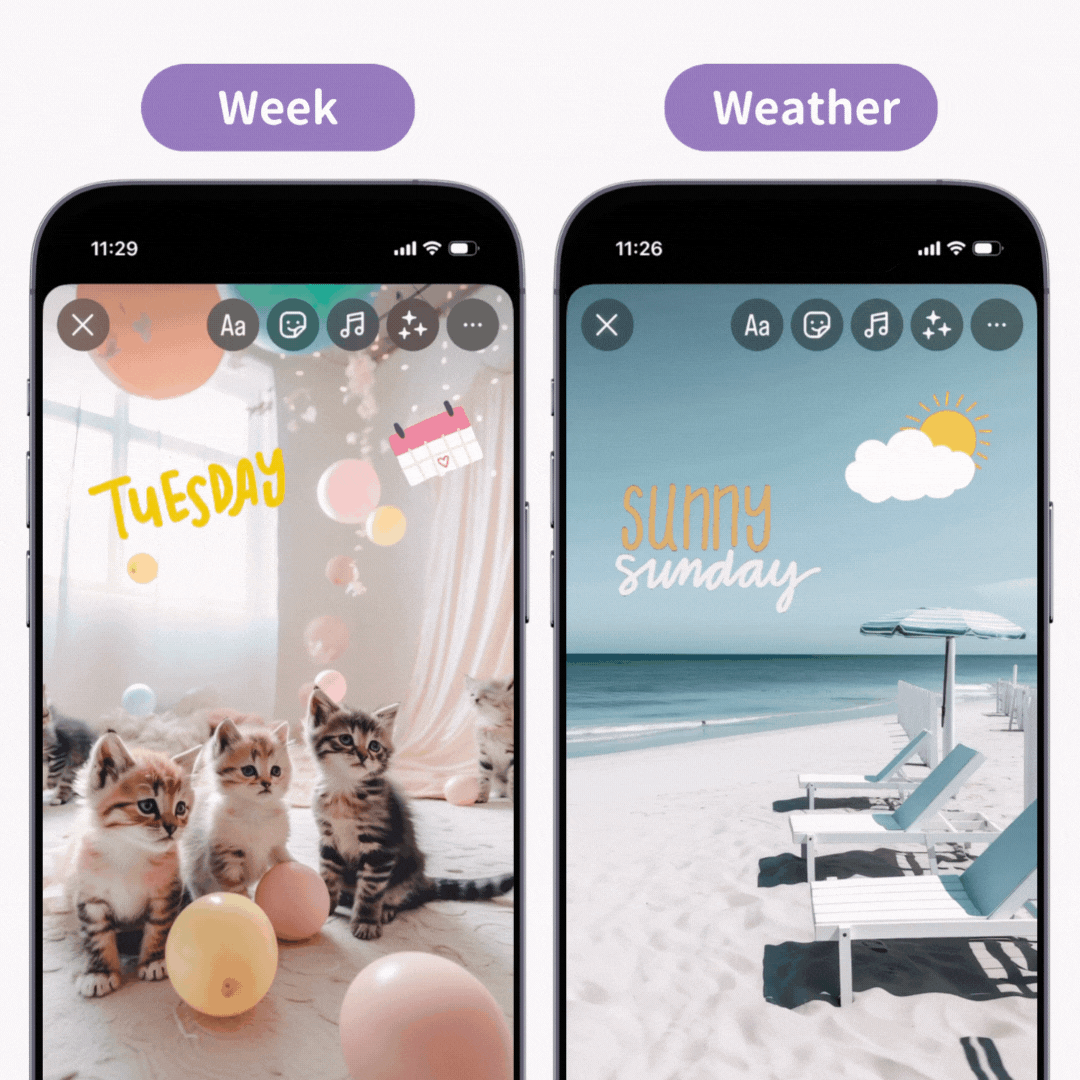
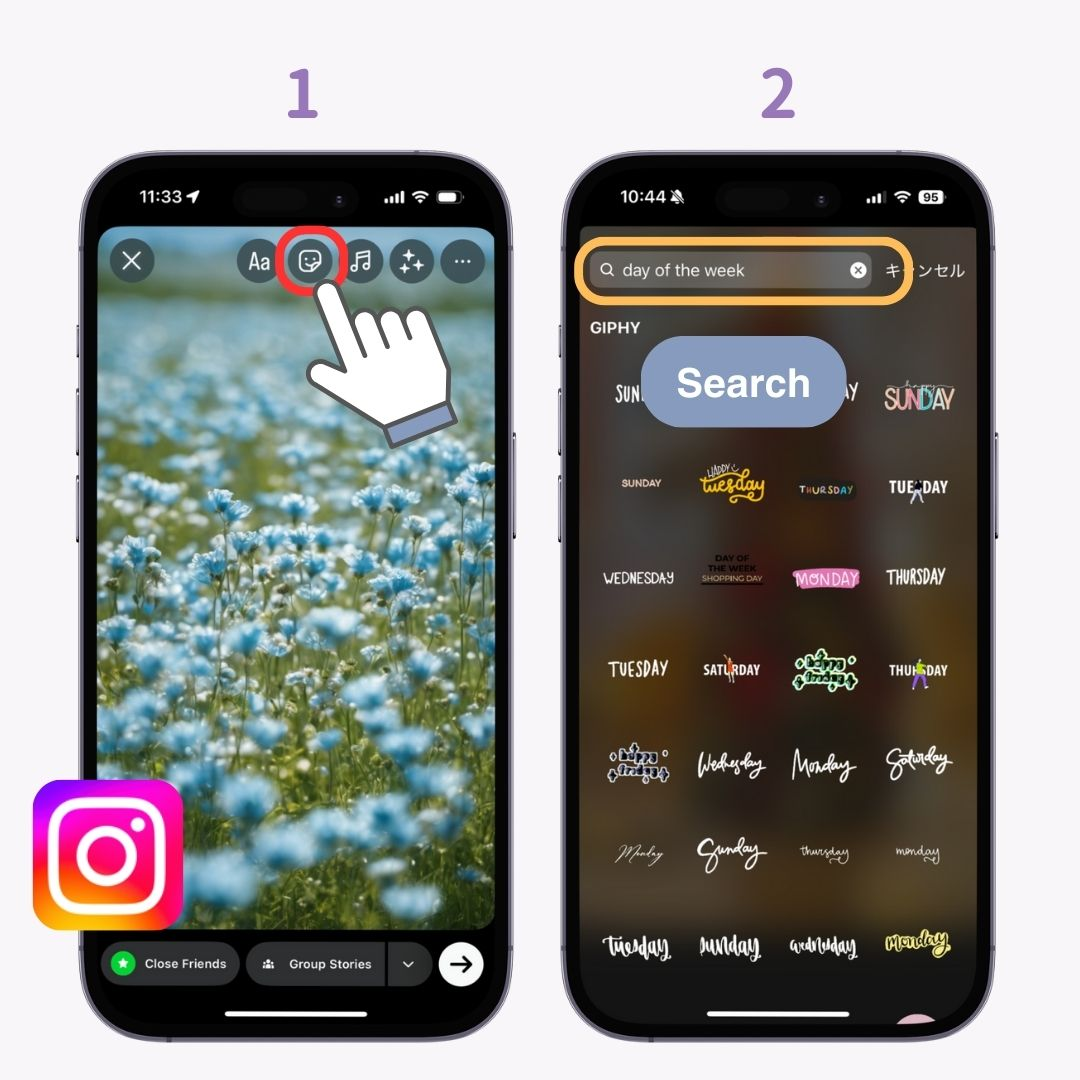
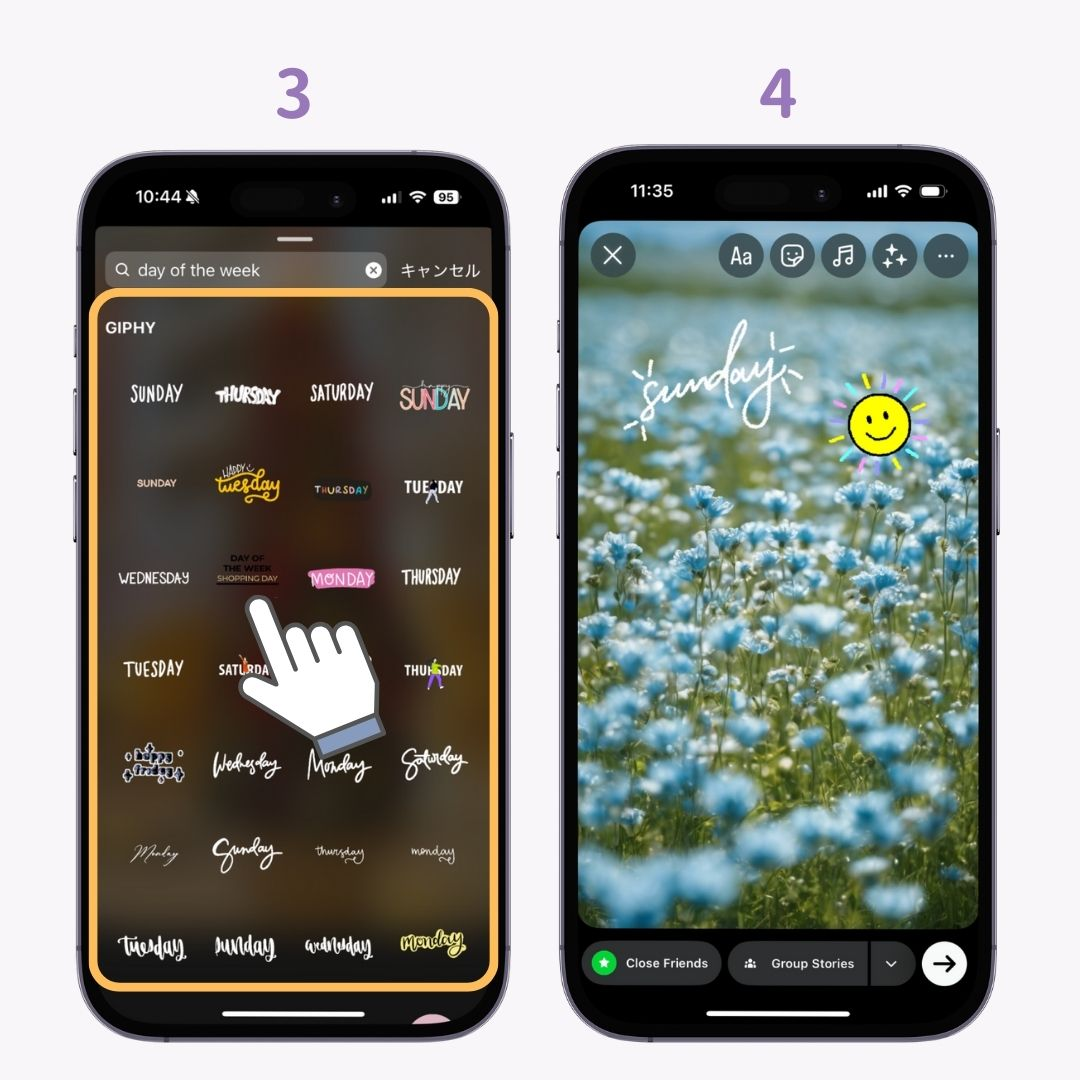
Udover dage og vejr kan du prøve at tilføje GIF'er med begivenhedstema til Halloween, jul og andre lejligheder!
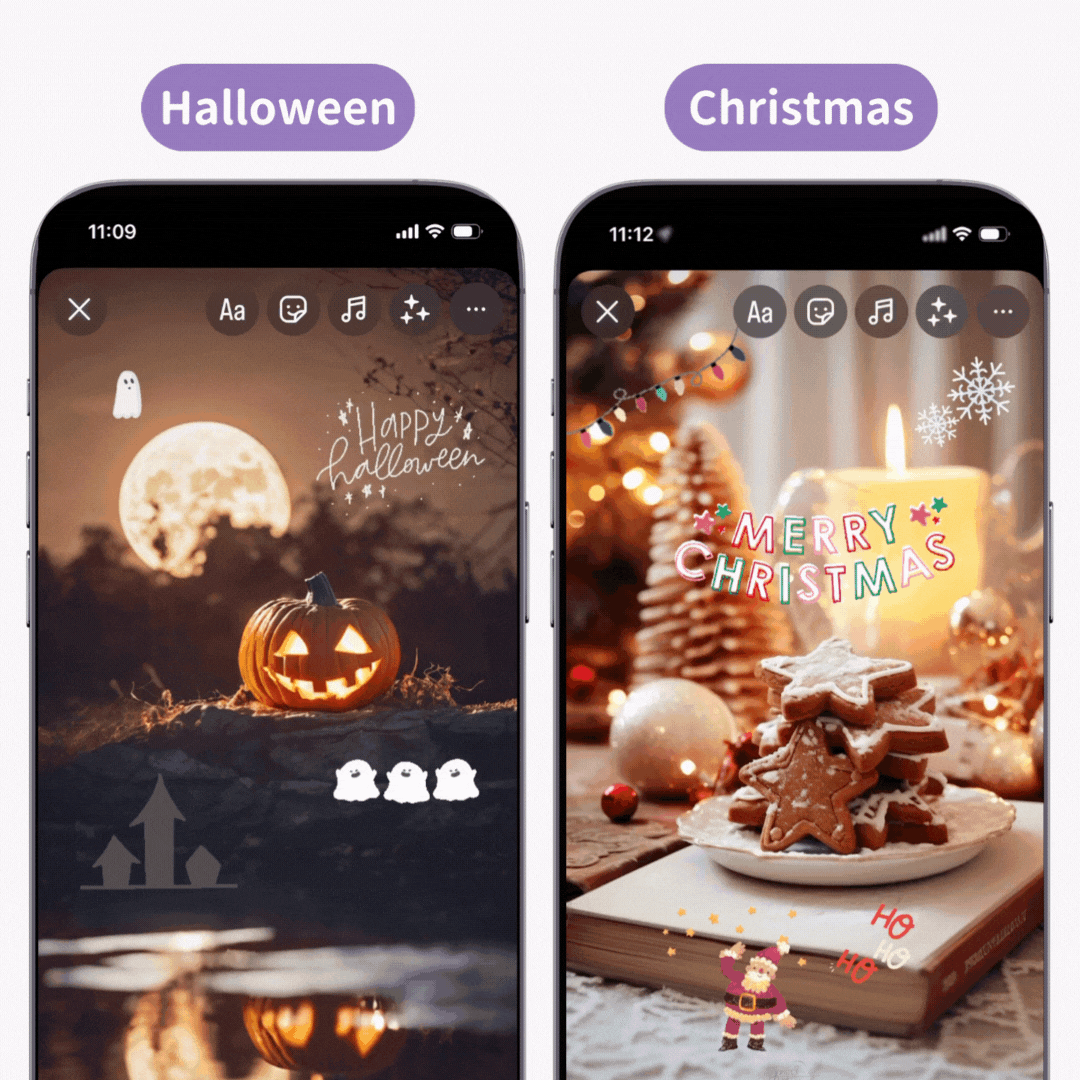
Jeg har dækket, hvordan du tilføjer stilfulde datoer til dine Instagram-historier! Lad os opgradere dine sædvanlige historier for at gøre dem "lidt mere stilfulde" 🧚
Med WidgetClub kan du gøre din smartphone super stilfuld ♡ Ikke kun ikoner, men du kan også tilpasse nyttige widgets! Opret din egen unikke startskærm 👇

Har du nogensinde brugt et tastatur med AI? Fra små SNS-samtaler til forretnings-e-mails kan du hurtigt svare ved blot at skrive, hvad du vil sige. Det er meget praktisk, og du vil ikke give slip på det...Det understøtter også oversættelse.